

|
Microsoft Office 2013(又称为Office 2013)是应用于Microsoft Windows视窗系统的一套办公室套装软件,是继Microsoft Office 2010 后的新一代套装软件。微软在2012年末正式发布了Microsoft Office 2013 RTM版本(包括中文版),在 Windows 8 及Windows 8.1设备上可获得 Office 2013的最佳体验。由于Windows Vista的主流技术支持已在2012年4月10日结束,因此该操作系统以及之前的Windows XP都不支持Office 2013。 在office办公时候,会遇到数学公式编辑,尤其是与数学打交道的人,在新版的word2013中,找不到数学公式编辑器在哪里,下面呈现 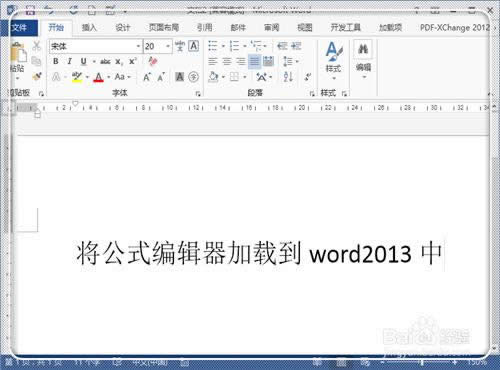 工具/原料 数学公式编辑器MathType OFFICE 2013 方法1:路径法 1、这个使用常规路径,点击“插入”。 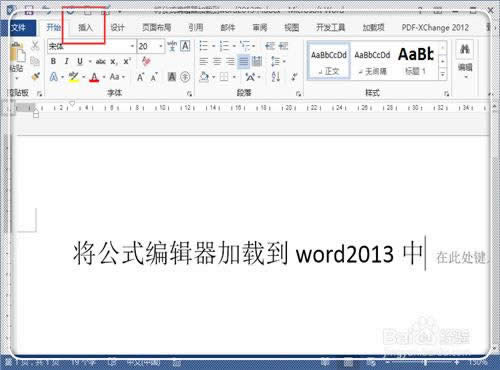 2、在该栏目下点击“对象”后面的倒三角形。 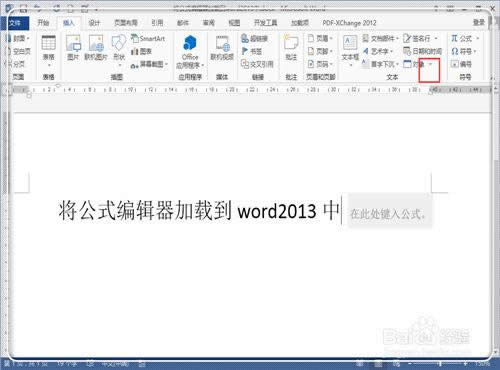 3、点击“对象J". 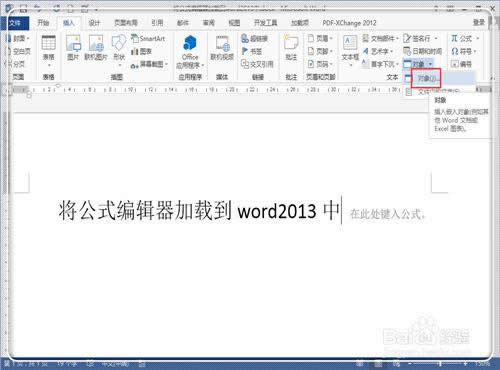 4、找到MathType,点击选中,然后点击”确定“。 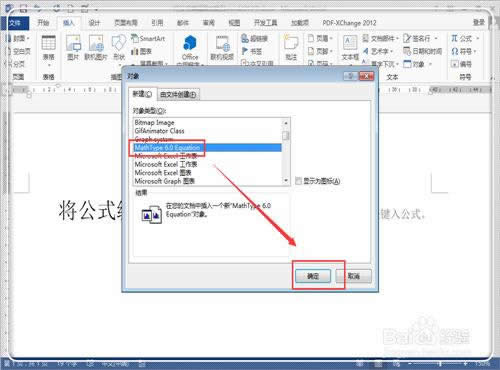 5、这时候就进入了公式编辑器编辑公式了。 不过,有心的人会发现,这个方式,还不如自己在桌面点击MathType,进入公式编辑来得快。想,如果能够在word上面创建一个图标,像其他图标一样点击直接就进入编辑,那该多好啊。这里为细心的你带来了福音,高效办公,就在这里。参见方法2,怎样创建一个公式编辑的快速访问图标。 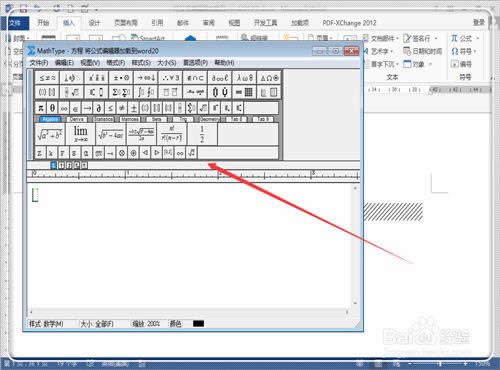 方法2:即点即用法 以上就是office2013公式编辑器在哪的介绍,希望能对大家有所帮助! Office 2013整体界面趋于平面化,显得清新简洁。流畅的动画和平滑的过渡,带来不同以往的使用体验。 |
温馨提示:喜欢本站的话,请收藏一下本站!